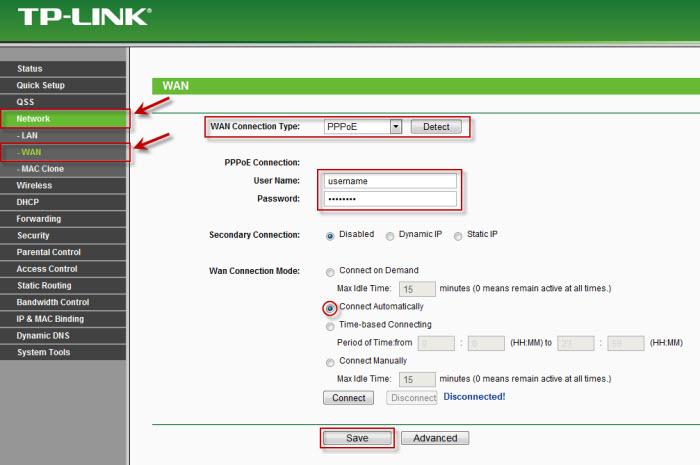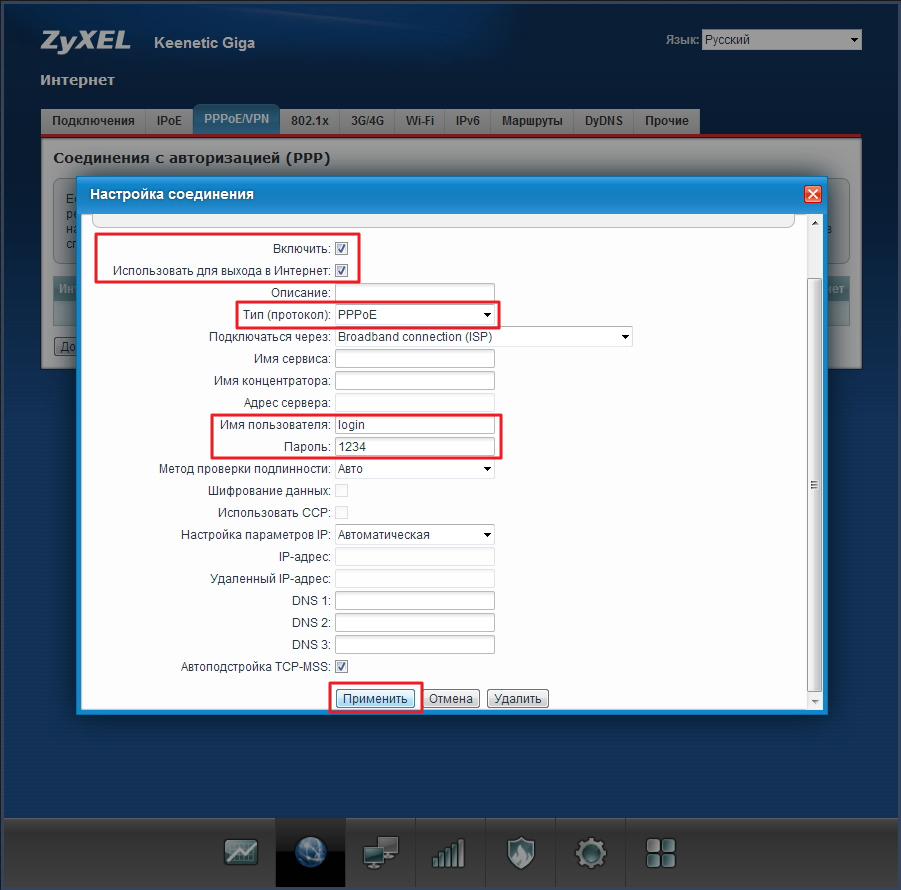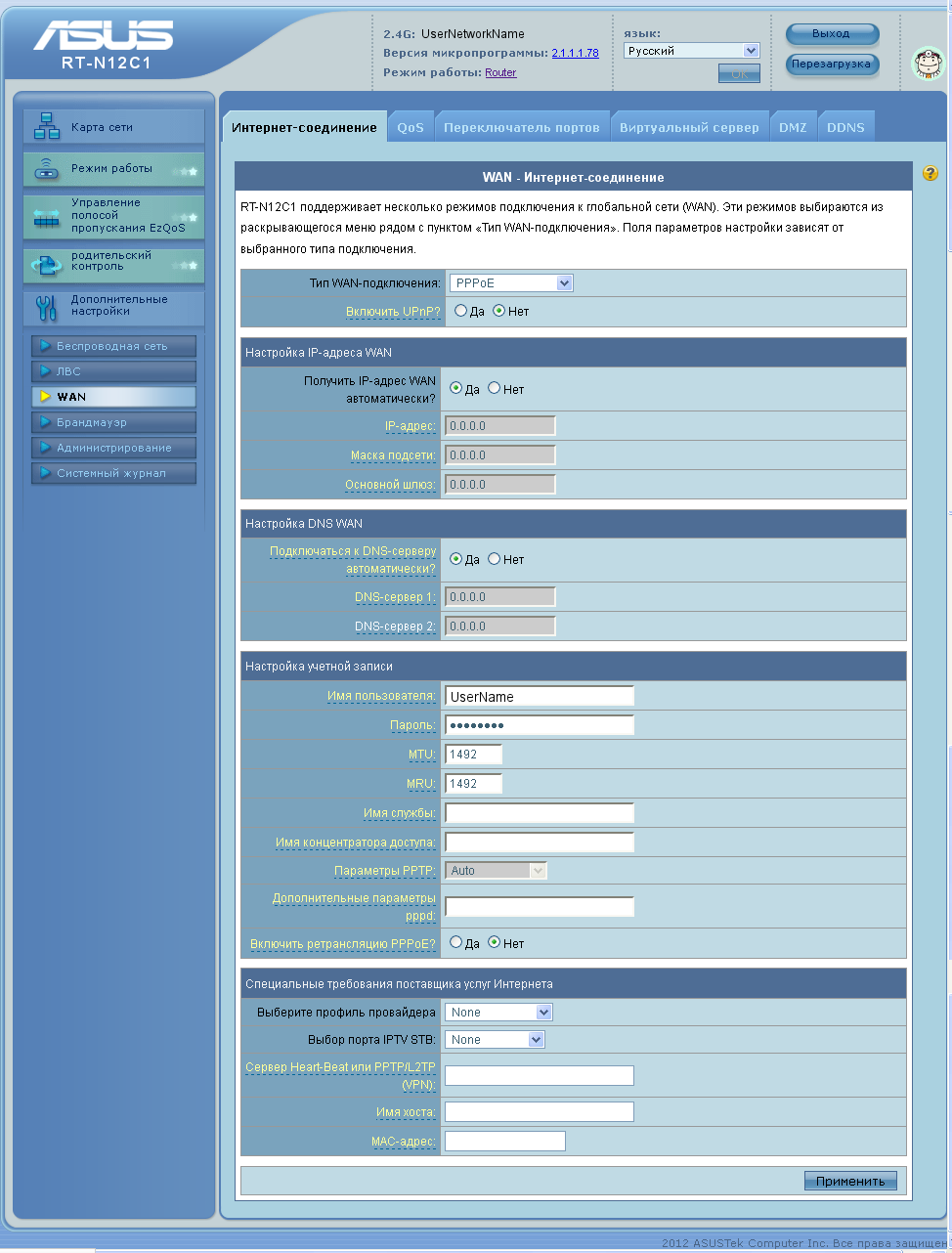ЧАСТО ЗАДАВАЕМЫЕ ВОПРОСЫ
Вы можете пользоваться нашими услугами через другого оператора, достаточно приобрести приставку с нашим установленным приложением в любом из офисов нашей компании и зарегистрировать ее по смс при запуске приложения Игра-ТВ.
Проверить существует ли возможность подключения к вашему дому Вы можете на нашем сайте и оформить заявку на подключение. Когда с вами свяжется менеджер, сообщите ему, что хотите оформить переезд.
Личный кабинет нужен для отображения информации о начислениях, списках услуг, а так же анализа сетевой активности.
Так же в личном кабинете можно изменять набор получаемых услуг.
Восстановить пароль от личного кабинета можно на сайте с компьютера по адресу подключения, воспользовавшись формой восстановления пароля.
Система запросит номер телефона, указанный при регистрации (подключении), на введенный номер придет смс.
Если у вас нет такой возможности — необходимо явится в любой из офисов компании с паспортом владельцу договора
Можно обратиться в техническую поддержку по телефону для оформления заявки на вызов технического специалиста
Такое может произойти если вы подключили новое устройство (роутер, ноутбук или просто новый компьютер). Для решения проблемы достаточно позвонить по номеру технической поддержки, указанному в вашем городе и зарегистрировать устройство. Оператор может запросить паспортные данные владельца договора
Для подключения роутера, необходимо включить его в сеть питания. Кабель от оператора вставить в порт, подписанный как WAN-порт или Internet-порт. Позвонить в техническую поддержку по телефону, указанному в вашем городе, и зарегистрировать новое устройство (оператора может запросить паспортные данные владельца договора)
Если у вас возникли сложности, то вы можете вызвать на дом специалиста*.
* — вызов и настройка бесплатны по будням в рабочее время с 9 до 17 часов
Действительно, вы можете подключить приставку и к другому оператору. При запуске приложения Игра-ТВ необходимо ввести ваш номер договор и пароль доступа к ТВ (Кодовое слово).
Кодовое слово можно узнать у оператора кол-центра.
Для того чтобы оплатить услуги с помощью Яндекс-деньги, необходимо выпустить виртуальную карту VISA к вашему электронному кошельку и пользоваться как обычно банковской картой в разделе Оплата
Вы можете «заморозить» лицевой счет на срок до 2 месяцев через оператора кол-центра. Обязательное требование — положительный баланс, отсутствие оборудования принадлежащего ООО «Игра-Сервис» и интервал между блокировками не меньше месяца.
Досрочно разморозить счет можно так же по звонку.
Настройка роутера TP-Link TL-WR841N
Подключение к компьютеру.
Подключите роутер к компьютеру, как написано в инструкции к роутеру.
Авторизация.
Для того, что бы попасть в веб-интерфейс роутера, необходимо открыть ваш Интернет браузер и в строке адреса набрать http://192.168.1.1, User Name — admin, Password — admin (при условии, что роутер имеет заводские настройки, и его IP не менялся). 
Настройка Wi-Fi на роутере.
В интерфейсе роутера необходимо выбрать вкладку слева «Wireless», в открывшемся списке выбираем «Wireless Settings».
Выставляем параметры следующим образом:
1. Поле «SSID»: вводим название беспроводной сети.
2. Region: Russia
3. Chanel: Auto
4. Mode: 11bgn mixed
5. Channel Width: Automatic
6. Max Tx Rate: 300Mbps
7. Нажимаем ниже кнопку «Save» 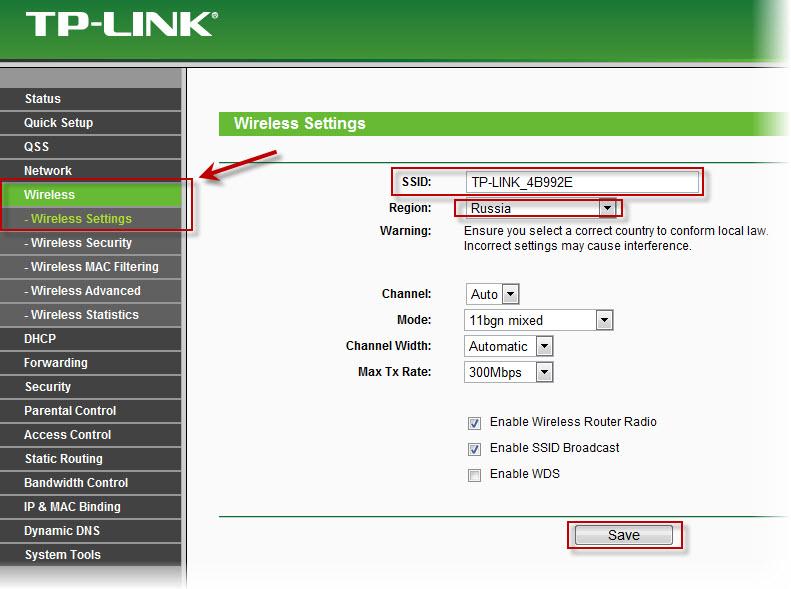
Далее
Слева в меню выбираем «Wireless», далее «Wireless Security» и выставляем параметры:
1. Устанавливаем точку на WPA-PSK/WPA2-PSK
2. Version: WPA2-PSK
3. Encryption: Automatic
4. PSK Password: должны ввести любой набор цифр, длиной от 8 до 63. Их также необходимо запомнить, чтобы Вы могли указать их при подключении к сети.
5. Нажимаем ниже кнопку «Save» 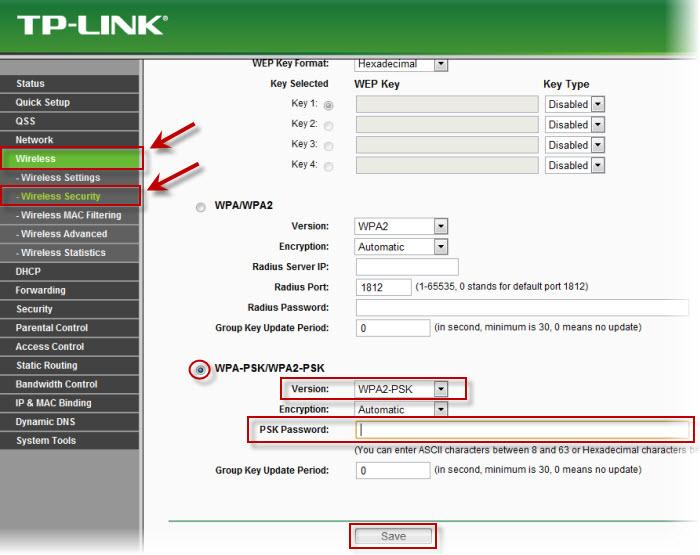
Настройка подключения к Интернет.
Настройка PPPoE подключения.
1. Выбираем слева WAN
2. WAN Connection type: PPPoE
3. User Name: Ваш логин из договора
4. Password: Ваш пароль из договора
5. Устанавливаем точку на Connect Automatically
6. Нажимаем кнопку «Save».
ПОДКЛЮЧИТЬСЯ
ЛИЧНЫЙ КАБИНЕТ
ПОЧТА
ОБЕЩАННЫЙ ПЛАТЕЖ
СПОСОБЫ ОПЛАТЫ


НАШИ КОНТАКТЫ
Офис
- С понедельника по четверг
с 09 до 18 часов - В пятницу с 9 до 17 часов
- Обед с 13 до 14 часов
- +7 (495) 590-38-82
Техническая поддержка
- С понедельника по пятницу
с 09 до 21 часа - В субботу и воскресенье
с 10 до 17 часов - +7 (495) 12-77-247
- +7 (498) 676-06-06
- support@g2.ru
Почтовый адрес:
143090, Московская область,
г. Краснознаменск,
ул. Краснознаменная, д. 23, а/я 28
Офис:
Московская область, г. Краснознаменск,
ул. Шлыкова, д. 3, офис 109
(вход при наличии паспорта),
телефон/факс: +7 (495) 590-38-82,
e-mail для смены тарифного плана: tarif@g2.ru
e-mail: tservis@g2.ru
Понедельник-Четверг: с 9:00 до 18:00 Пятница: с 9:00 до 17:00
Обед: с 13:00 до 14:00
(вход при наличии паспорта) Служба технической поддержки:
Понедельник-Пятница: с 09:00 до 21:00
Суббота-Воскресенье: с 10:00 до 17:00
Телефон: +7 (495) 12-77-247 (круглосуточно работает автоответчик)
E-mail: support@g2.ru
Настройка роутера ZyXEL Keenetic Giga
Подключение к компьютеру.
Подключите роутер к компьютеру, как написано в инструкции к роутеру.
Авторизация.
Для того, что бы попасть в веб-интерфейс роутера, необходимо открыть ваш Интернет браузер и в строке адреса набрать http://192.168.1.1, Логин — admin, Пароль — 1234 (при условии, что роутер имеет заводские настройки, и его IP не менялся).
Настройка Wi-Fi на роутере.
1. Зайдите в меню Сеть Wi—Fi > Точка доступа.
2. Выполните следующие настройки:
- Убедитесь, что установлена галочка в поле Включить точку доступа для
активизации Wi-Fi. - В поле Имя сети (SSID) введите имя создаваемого соединения.
- В поле Защита сети укажите WPA2-PSK.
- В поля Ключ сети введите пароль длиной от 8 до 63 символов. Его необходимо запомнить, чтобы Вы могли указать их при подключении к сети.
- Нажмите Применить для сохранения настроек.
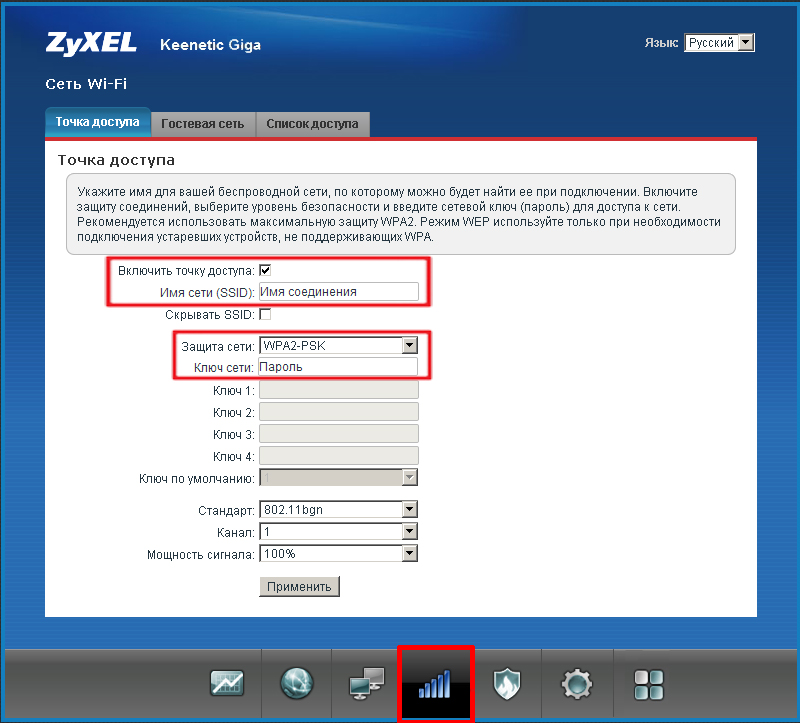
Настройка подключения к Интернет.
Настройка PPPoE подключения.
1. Зайдите в меню Интернет > PPPoE/VPN и нажмите кнопку Добавить соединение для настройки параметров подключения к Интернету. 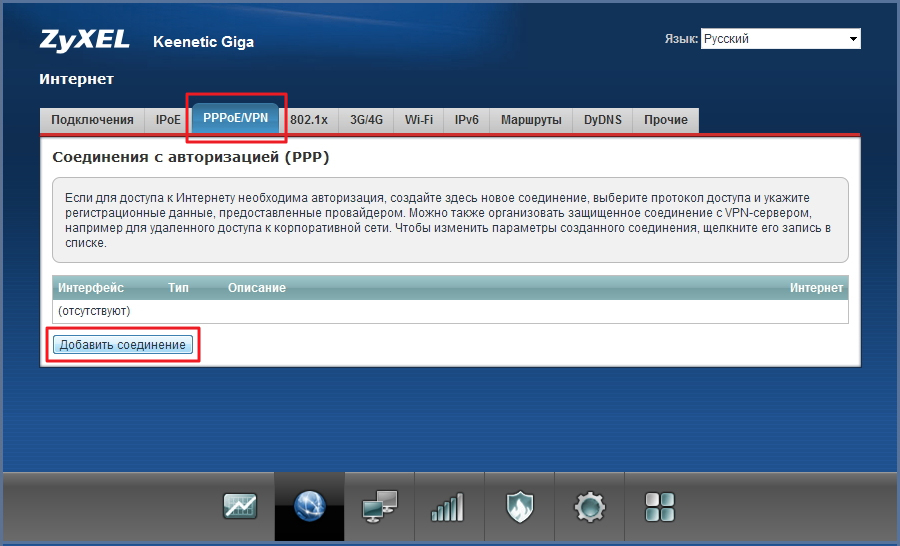
2. В окне Настройка соединения выполните следующее:
- Убедитесь, что установлена галочка в поле Включить для активизации создаваемого подключения и в поле Использовать для выхода в Интернет.
- В поле Тип (протокол) укажите протокол подключения PPPoE.
- В поле Подключаться через укажите интерфейс, через который вы будете выходить в Интернет (интерфейс ISP).
- В поля Имя пользователя и Пароль введите соответственно логин и пароль, предоставленные провайдером для подключения к Интернету.
- Поля Имя сервиса и Имя концентратора являются необязательными, оставьте их пустыми.
- В поле Настройка параметров IP оставьте значение Автоматическая.
- Нажмите Применить для сохранения настроек.
ПОДКЛЮЧИТЬСЯ
ЛИЧНЫЙ КАБИНЕТ
ПОЧТА
ОБЕЩАННЫЙ ПЛАТЕЖ
СПОСОБЫ ОПЛАТЫ


НАШИ КОНТАКТЫ
Офис
- С понедельника по четверг
с 09 до 18 часов - В пятницу с 9 до 17 часов
- Обед с 13 до 14 часов
- +7 (495) 590-38-82
Техническая поддержка
- С понедельника по пятницу
с 09 до 21 часа - В субботу и воскресенье
с 10 до 17 часов - +7 (495) 12-77-247
- +7 (498) 676-06-06
- support@g2.ru
Почтовый адрес:
143090, Московская область,
г. Краснознаменск,
ул. Краснознаменная, д. 23, а/я 28
Офис:
Московская область, г. Краснознаменск,
ул. Шлыкова, д. 3, офис 109
(вход при наличии паспорта),
телефон/факс: +7 (495) 590-38-82,
e-mail для смены тарифного плана: tarif@g2.ru
e-mail: tservis@g2.ru
Понедельник-Четверг: с 9:00 до 18:00 Пятница: с 9:00 до 17:00
Обед: с 13:00 до 14:00
(вход при наличии паспорта) Служба технической поддержки:
Понедельник-Пятница: с 09:00 до 21:00
Суббота-Воскресенье: с 10:00 до 17:00
Телефон: +7 (495) 12-77-247 (круглосуточно работает автоответчик)
E-mail: support@g2.ru
Настройка роутера ASUS RT-N12 C1
Подключение к компьютеру.
Подключите роутер к компьютеру, как написано в инструкции к роутеру.
Авторизация.
Для того, что бы попасть в веб-интерфейс роутера, необходимо открыть ваш Интернет браузер и в строке адреса набрать http://192.168.1.1, User Name — admin, Password — admin (при условии, что роутер имеет заводские настройки, и его IP не менялся). 
Настройка Wi-Fi на роутере.
В интерфейсе роутера необходимо выбрать вкладку слева «Дополнительные настройки», в открывшемся списке выбираем «Беспроводная сеть», вкладка «Общие».
Выставляем параметры следующим образом:
1. Поле «SSID»: вводим название беспроводной сети.
2. Поле «Метод проверки подлинности»: WPA2-Personal.
3. Поле «Предварительный ключ WPA»: вводим любой набор цифр, длиной от 8 до 63. Их необходимо запомнить, чтобы Вы могли указать их при подключении к сети.
4. Нажимаем кнопку «Применить». 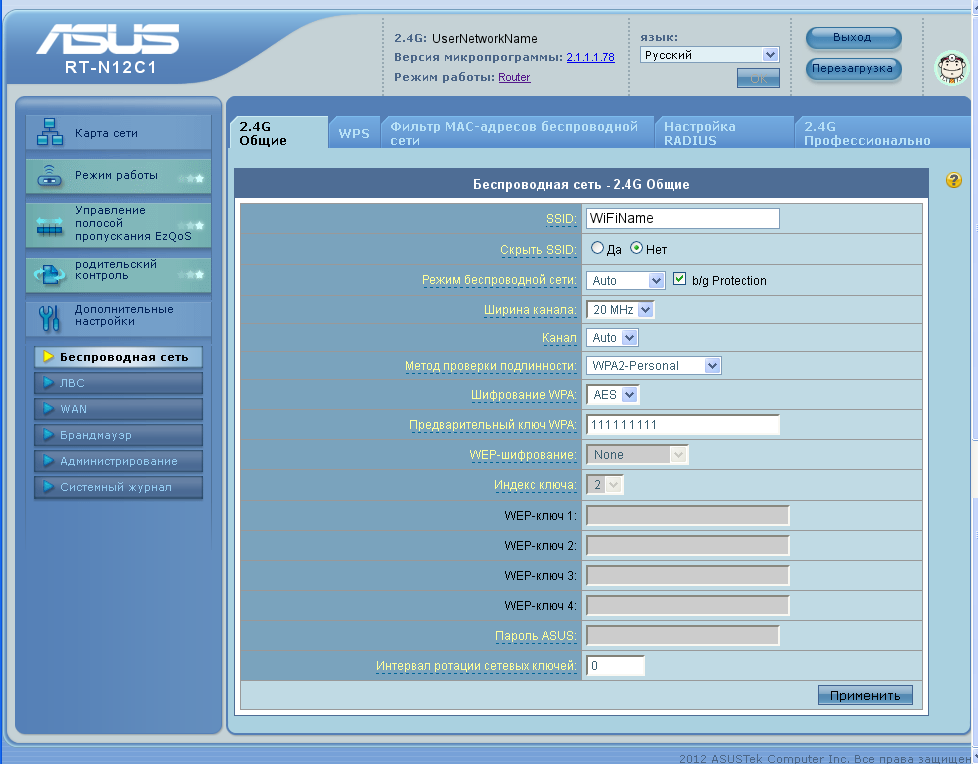
Настройка подключения к Интернет.
Настройка PPPoE подключения.
1. Выбираем пункт WAN, вкладка «Интернет-соединение»
2. Тип WAN-подключения: PPPoE
3. Имя пользователя: Ваш логин из договора
4. Пароль: Ваш пароль из договора
5. Нажимаем кнопку «Применить».
ПОДКЛЮЧИТЬСЯ
ЛИЧНЫЙ КАБИНЕТ
ПОЧТА
ОБЕЩАННЫЙ ПЛАТЕЖ
СПОСОБЫ ОПЛАТЫ


НАШИ КОНТАКТЫ
Офис
- С понедельника по четверг
с 09 до 18 часов - В пятницу с 9 до 17 часов
- Обед с 13 до 14 часов
- +7 (495) 590-38-82
Техническая поддержка
- С понедельника по пятницу
с 09 до 21 часа - В субботу и воскресенье
с 10 до 17 часов - +7 (495) 12-77-247
- +7 (498) 676-06-06
- support@g2.ru
Почтовый адрес:
143090, Московская область,
г. Краснознаменск,
ул. Краснознаменная, д. 23, а/я 28
Офис:
Московская область, г. Краснознаменск,
ул. Шлыкова, д. 3, офис 109
(вход при наличии паспорта),
телефон/факс: +7 (495) 590-38-82,
e-mail для смены тарифного плана: tarif@g2.ru
e-mail: tservis@g2.ru
Понедельник-Четверг: с 9:00 до 18:00 Пятница: с 9:00 до 17:00
Обед: с 13:00 до 14:00
(вход при наличии паспорта) Служба технической поддержки:
Понедельник-Пятница: с 09:00 до 21:00
Суббота-Воскресенье: с 10:00 до 17:00
Телефон: +7 (495) 12-77-247 (круглосуточно работает автоответчик)
E-mail: support@g2.ru